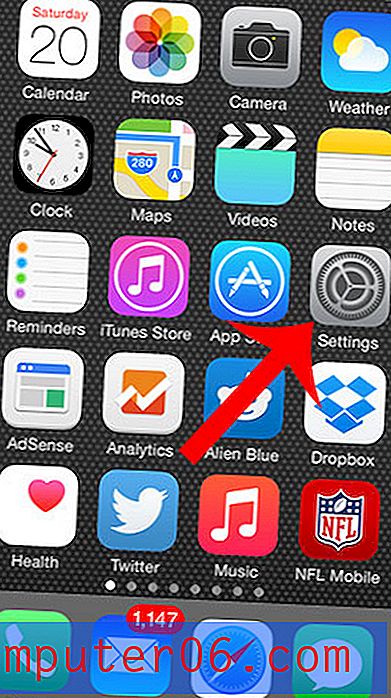Как да изтриете долен колонтитул в Word 2013
Когато работите върху документ с група хора или когато работите над документ, който някой друг е създал, е вероятно да има нещо, което трябва да редактирате. Но редакциите, които трябва да бъдат направени, не винаги могат да бъдат разположени в основния документ на документа и вместо това могат да бъдат в долния колонтитул.
Ако съществуващият долен колонтитул на документ съдържа информация, която не ви е необходима, тогава ще трябва да знаете как да изтриете долен колонтитул в Word 2013. За щастие има специален бутон, който ви позволява да направите тази фаза, а нашият урок ще ви покаже къде да го намерите.
Премахване на подножието в Microsoft Word 2013
Стъпките в тази статия ще премахнат цялото подножие от всяка страница на вашия документ. Това включва елементи, разположени в долния колонтитул, например номера на страници. Ако има елемент от долния колонтитул, който искате да запазите, тогава ще трябва да изтриете ръчно всеки нежелан елемент от долния колонтитул, вместо да използвате стъпките по-долу.
Стъпка 1: Отворете документа, съдържащ долния колонтитул, който искате да премахнете.
Стъпка 2: Щракнете двукратно върху вътрешността на долния колонтитул, за да го направите активният раздел на документа. Това ще покаже раздела Инструменти за заглавие и долни колонтитули в горната част на прозореца.

Стъпка 3: Щракнете върху раздела „ Дизайн“ в „Инструменти за заглавие и подножие“ в горната част на прозореца.
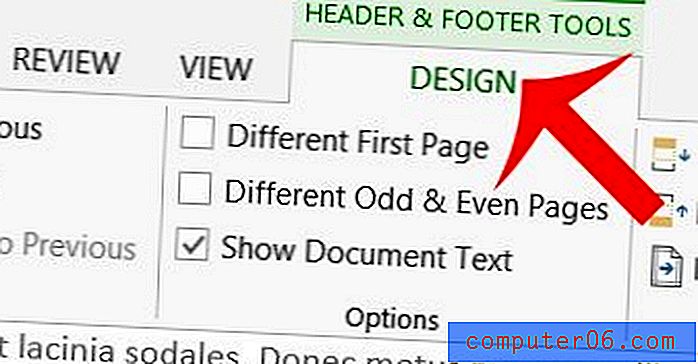
Стъпка 4: Щракнете върху бутона Footer в секцията Header & Footer на навигационната лента.
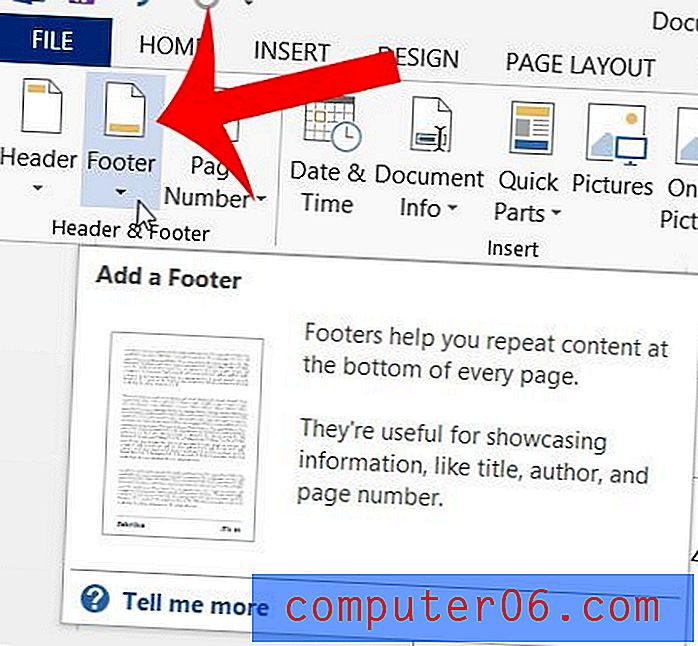
Стъпка 5: Щракнете върху опцията Премахване на долния колонтитул в долната част на разширеното меню Footer .
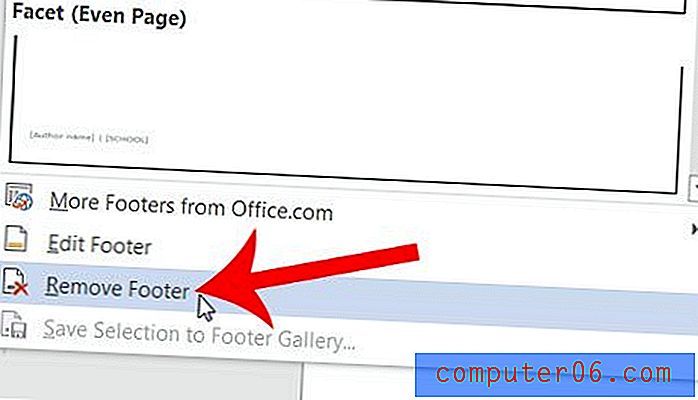
Вашият подножник вече ще изчезне от всяка страница на вашия документ. Не забравяйте да запазите документа, след като направите тези промени.
Сега, когато сте изтрили долния си колонтитул, трябва ли да добавите заглавка? Тази статия ще ви покаже как да добавите заглавка в Word 2013, ако имате нужда от такава.